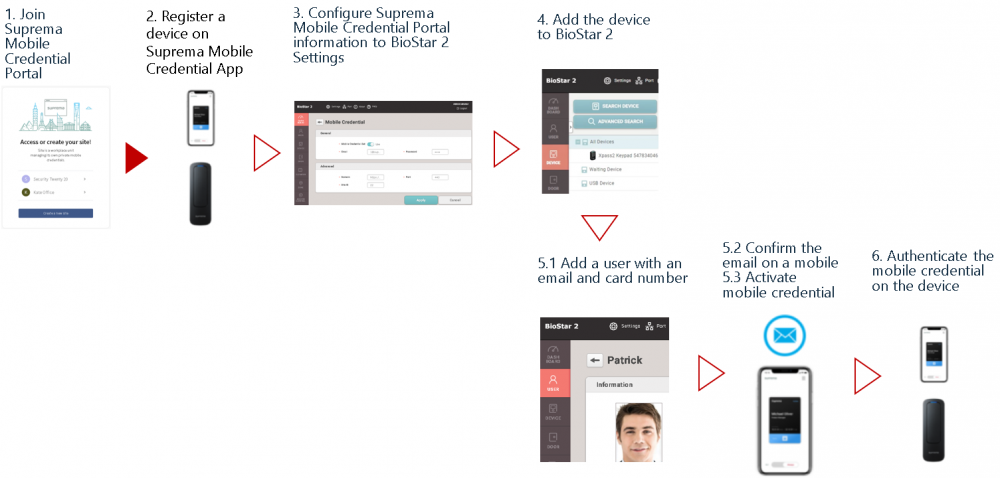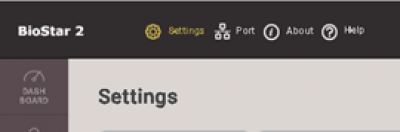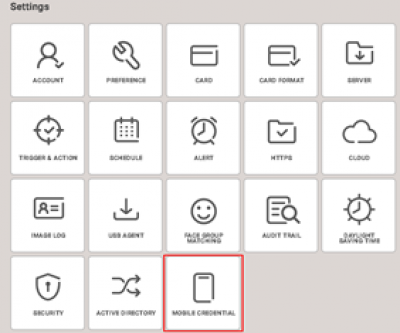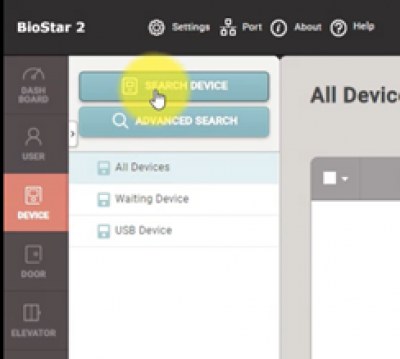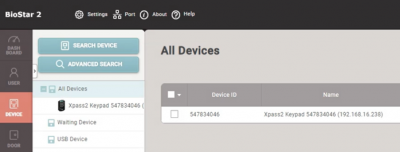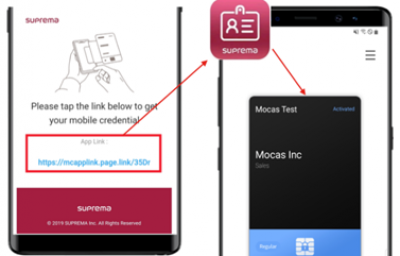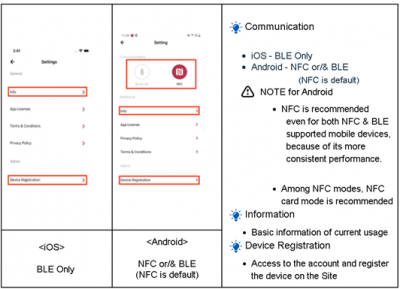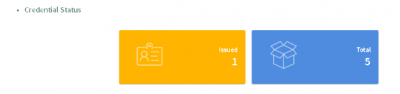목차
슈프리마 모바일 크리덴셜 사용하기
개요
버전 2.7.12 이전에 BioStar 2는 사용자의 출입 인증을 위한 수단으로서 지문, 얼굴, 카드, PIN을 지원했습니다. 그리고 이제 BioStar 2 버전 2.7.12에서부터 새로운 인증 수단인 슈프리마 모바일 크리덴셜을 지원합니다. 이제 사용자들은 어떤 출입문에서나 자신의 스마트폰을 인증 수단으로 사용할 수 있습니다. 슈프리마 모바일 크리덴셜을 통해 타사 컨트롤러와의 손쉬운 연동 방법을 찾고, 향상된 사용자 편의성을 경험해 보세요.
이 문서는 BioStar 2에서 슈프리마 모바일 크리덴셜을 설정하는 방법을 설명합니다. 이 문서의 하단에서 제공하는 다양한 링크를 통해 슈프리마 모바일 크리덴셜에 대한 추가적인 정보도 찾아볼 수 있습니다.
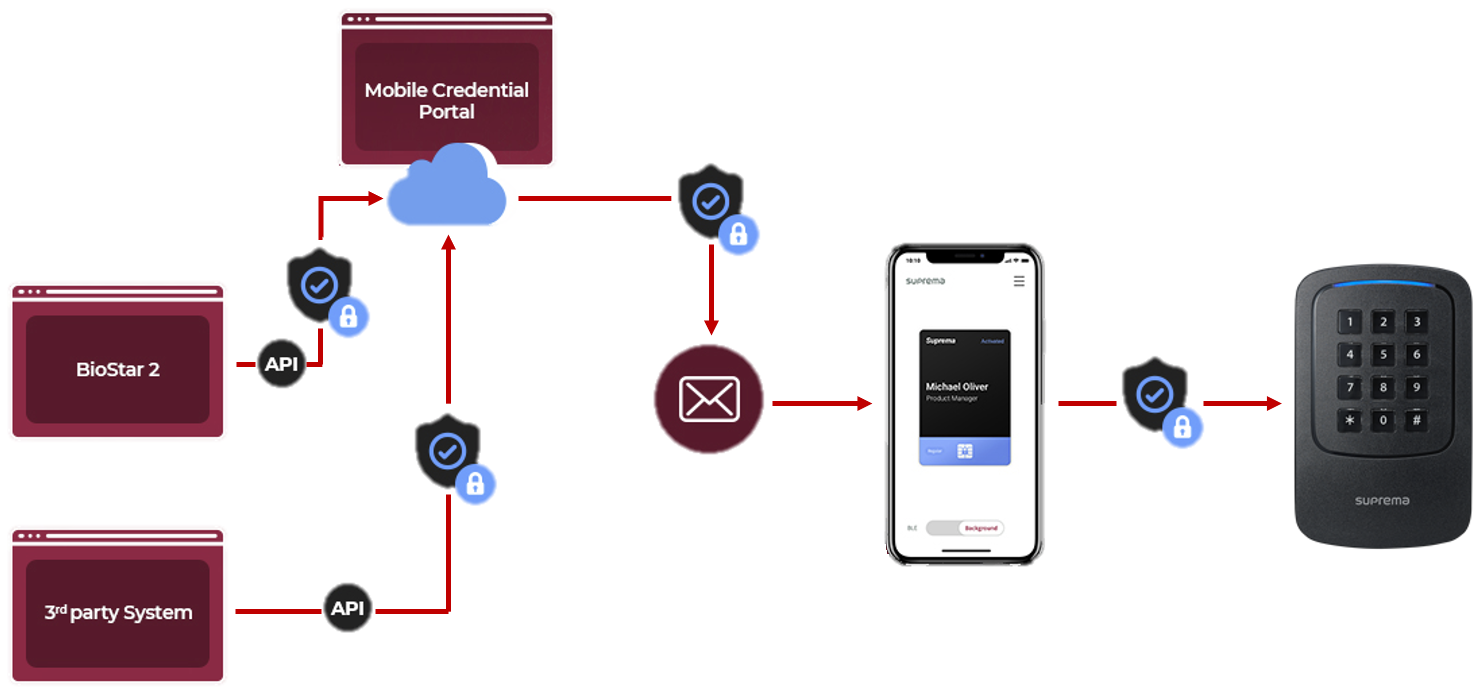 [슈프리마 모바일 크리덴셜 데이터의 흐름]
[슈프리마 모바일 크리덴셜 데이터의 흐름]
- 슈프리마 모바일 크리덴셜과 BioStar 2 모바일 카드는 서로 다른 제품입니다.
- 슈프리마 모바일 크리덴셜을 슈프리마 장치에서 직접 등록할 수는 없습니다. BioStar 2를 통해 할당하거나 수동으로 카드 번호를 입력하십시오.
- 슈프리마 모바일 포털은 최초로 설치된 장치를 등록할 수 있습니다. XPass 2를 포함하여 이미 BioStar 2에 등록되어 사용 중인 장치가 있을 경우, 모든 사용자 데이터를 삭제하고 BioStar 2에서 장치를 제거한 뒤 슈프리마 모바일 크리덴셜을 시작하기 전에 재설정해야 합니다. 이와 같은 경우의 각 단계에 대해서는 (링크)를 참조하십시오.
BioStar 2와 함께 슈프리마 모바일 크리덴셜을 사용하는 방법
전반적인 절차
1단계: 슈프리마 모바일 크리덴셜 포털에 가입하십시오.
- 슈프리마 모바일 크리덴셜 포털(https://mc.suprema.io)에 접속하십시오.
- 모바일 크리덴셜 포털에 가입한 뒤 사이트를 개설하십시오.
- 새 사이트를 만들면 테스트를 위해 5개의 크레딧이 기본 제공됩니다.
2단계: 슈프리마 모바일 크리덴셜 앱에서 장치를 등록하십시오.
- 모바일 장치에 슈프리마 모바일 크리덴셜 앱을 다운로드한 뒤 슈프리마 모바일 크리덴셜 포털의 가입 정보를 입력해 로그인하십시오.
3단계: BioStar 2 설정에서 슈프리마 모바일 크리덴셜 포털 정보를 구성하십시오.
- BioStar 2에서 설정 > 모바일 크리덴셜로 이동한 뒤 도메인, 포트, 사이트 ID, 이메일, 암호 등의 정보를 입력하십시오.
4단계: BioStar 2에 장치를 추가하십시오.
- BioStar 2에 접속한 뒤 장치 > 간편 검색 또는 고급 검색을 클릭해 장치를 추가하십시오.
- 장치가 이미 BioStar 2에 등록되어 있는 경우, Link를 참조하십시오.
- 모바일 크리덴셜을 사용할 수 있는 장치와 펌웨어 버전은 아래와 같습니다.
- XPass 2 펌웨어 1.1.0 이상
- XPass D2(Rev 2) 펌웨어 1.0.0 이상
- 슈프리마는 다른 장치에도 모바일 크리덴셜 기능을 제공할 예정입니다. 각 장치별 지원 일정은 슈프리마 영업 담당자 또는 슈프리마 공식 파트너에게 문의하십시오.
5단계: BioStar 2에 새 사용자를 추가하십시오.
- BioStar 2에 접속한 뒤 사용자 > 사용자 추가를 클릭하십시오.
- 사용자 이름과 이메일 주소를 입력하십시오.
- 크리덴셜 탭에서 + 모바일을 클릭하십시오.
- 가상의 카드 번호를 생성하거나, 카드 번호를 할당하십시오.
6단계: 장치에서 모바일 크리덴셜로 인증하십시오.
- 사용자의 모바일 장치로 BioStar 2에 새로 등록한 사용자의 이메일을 확인하십시오.
- 이메일로 전송 받은 다운로드 링크를 클릭하십시오.
- 발급 받은 모바일 크리덴셜을 확인한 뒤 모바일 장치의 BLE 또는 NFC 기능을 켜십시오.
- 장치에 모바일 장치를 가까이 대 모바일 크리덴셜로 인증하십시오. 카드 정보가 장치에 등록되면 장치의 LED 상태 표시등이 녹색으로 바뀌며 비프음이 출력됩니다.
추가 단계: 슈프리마 모바일 크리덴셜 포털 크레딧의 개수를 확인하십시오.
- 사용자가 이메일로 전송된 다운로드 링크를 클릭하면 크레딧이 차감됩니다.
- 라이선스 코드는 슈프리마 또는 MOCA 시스템 영업 담당자에게 문의하여 구매할 수 있습니다.
- 발급 가능한 크레딧은 라이선스 코드 활성화 시 청구됩니다.
상세 절차
1. 슈프리마 모바일 크리덴셜 포털 가입하십시오.
- 슈프리마 모바일 크리덴셜 포털(https://mc.suprema.io)에 접속하십시오.
- 모바일 크리덴셜 포털에 가입한 뒤 사이트를 개설하십시오.
- 새 사이트를 만들면 테스트를 위해 5개의 크레딧이 기본 제공됩니다.
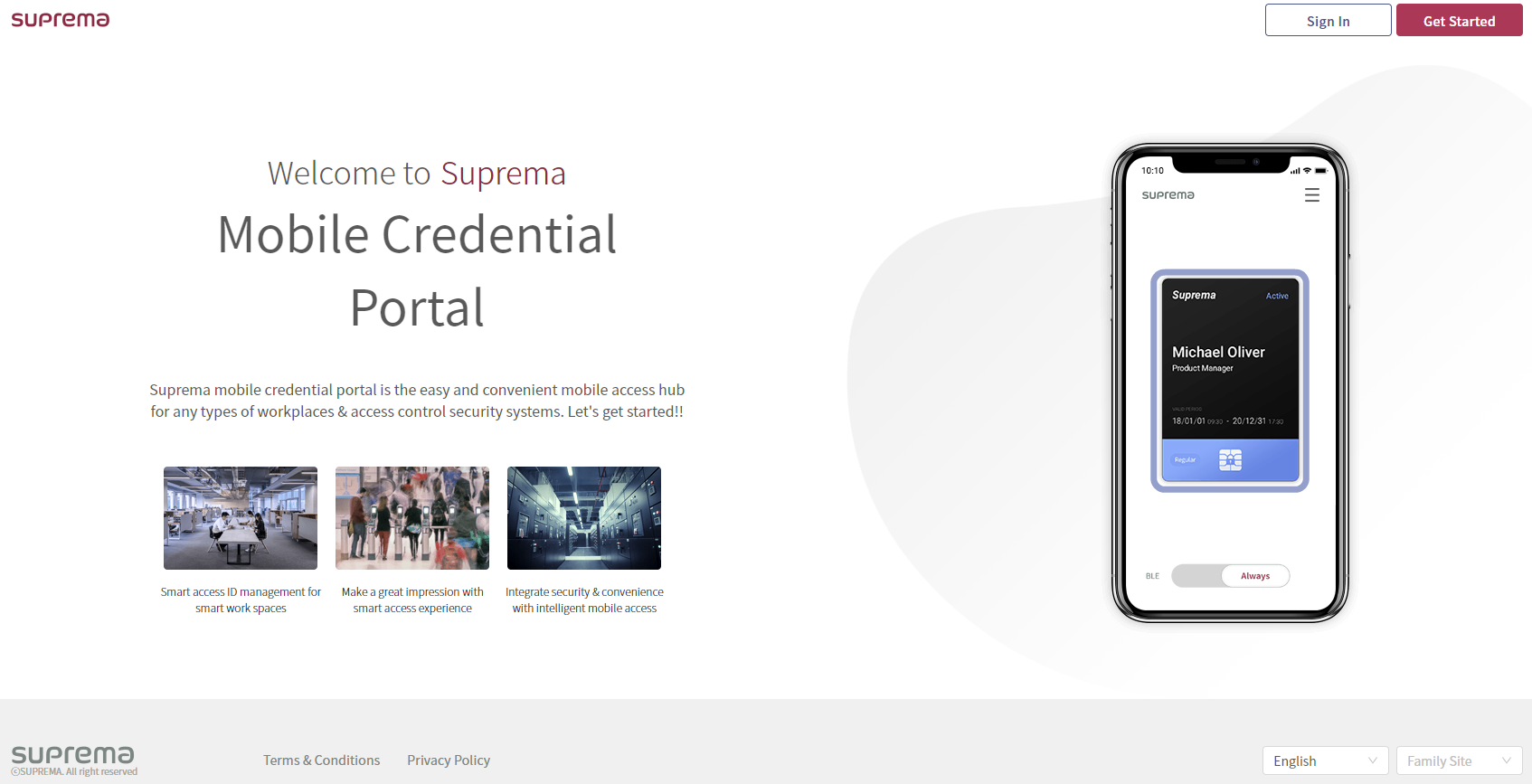
- 사이트 및 라이센스에서 사이트 ID를 확인하십시오. (https://mc.suprema.io/sitemanager/site/siteLicense)
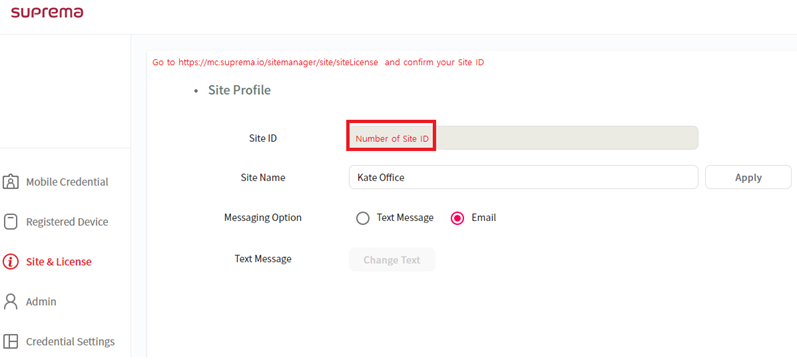
2. 슈프리마 모바일 크리덴셜 앱에서 장치를 등록하십시오.
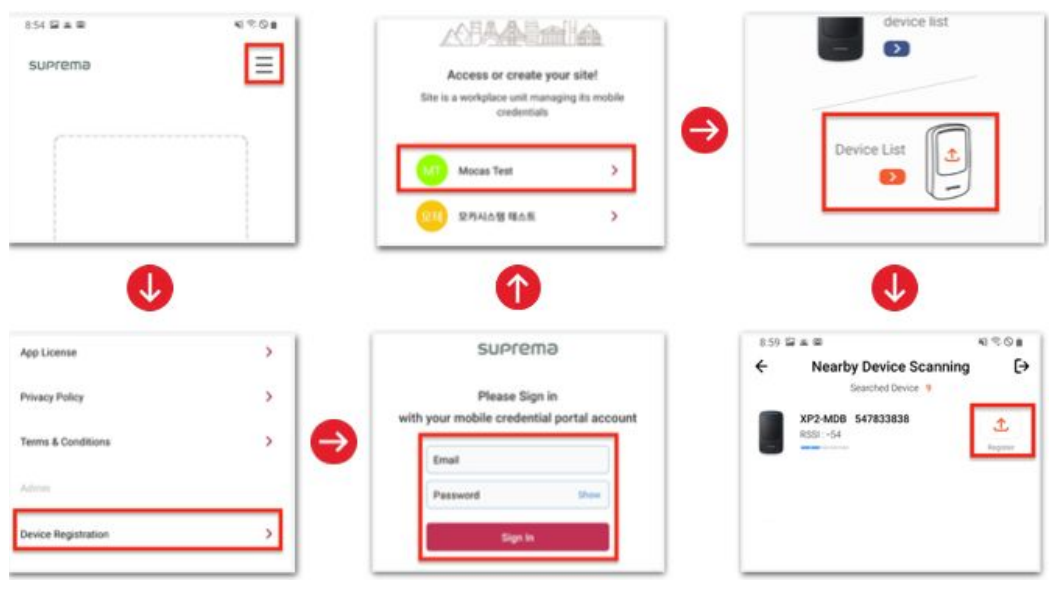
- 장치 등록을 누르십시오.
- 슈프리마 모바일 포털의 관리자 계정과 동일한 ID로 로그인하십시오.
- 장치를 등록할 사이트를 선택하십시오.
- 장치 목록을 누르십시오.
- 등록을 누르십시오.
3. BioStar 2 설정에서 슈프리마 모바일 크리덴셜 포털 정보를 구성하십시오.
- BioStar 2에서 설정 > 모바일 크리덴셜로 이동하십시오.
- BioStar 2 모바일 크리덴셜의 설정은 슈프리마 모바일 크리덴셜 포털에 대한 정보입니다.
- 이메일, 암호: 포털에 등록한 관리자의 이메일과 암호를 입력하십시오.
- 사이트 ID : 슈프리마 모바일 크리덴셜 포털에서 개설한 사이트 ID를 입력하십시오.
- 도메인 : https://api.mc.suprema.io (기본)
- 포트 : 슈프리마 모바일 크리덴셜 포털의 프로토콜 포트 (기본)
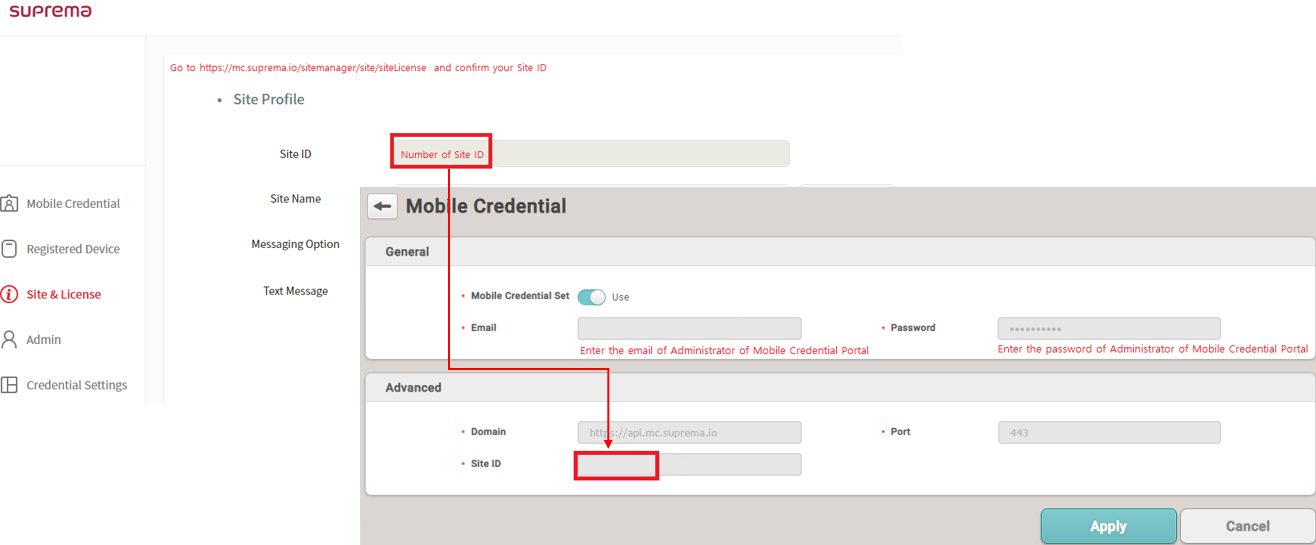
4. BioStar 2에 장치를 추가하십시오.
- BioStar 2에 접속한 뒤 장치 > 간편 검색 또는 고급 검색을 클릭해 장치를 추가하십시오.
- 장치가 이미 BioStar 2에 등록되어 있는 경우, 링크를 참조하십시오.
- 모바일 크리덴셜을 사용할 수 있는 장치와 펌웨어 버전은 아래와 같습니다.
- XPass 2 펌웨어 1.1.0 이상
- XPass D2(Rev 2) 펌웨어 1.0.0 이상
5. BioStar 2에 새 사용자를 추가하십시오.
5-1. 사용자에게 모바일 크리덴셜을 발급하십시오.
- 사용자 이름과 이메일 주소를 입력하십시오.
- 크리덴셜 탭에서 + 모바일을 클릭하십시오.
- 가상의 카드 번호를 생성하거나, 카드 번호를 할당하십시오.
- 설정에서 모바일 크리덴셜 설정을 활성화했다면, 사용자 설정 페이지의 크리덴셜 탭에 + 모바일 버튼이 표시됩니다.
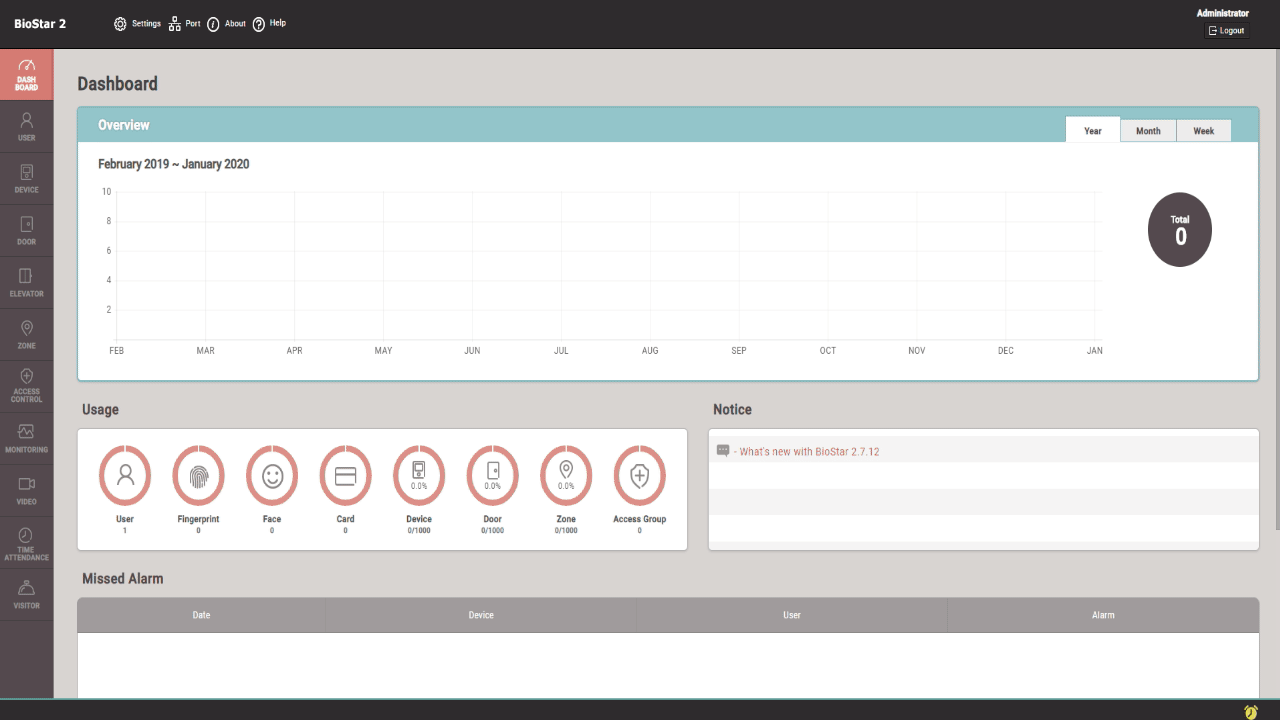
BioStar 2에서 모바일 크리덴셜 정보를 슈프리마 모바일 크리덴셜 포털로 전송합니다.
- 이 단계에서 크레딧이 공제됩니다.
- 새로운 모바일 크리덴셜을 발급하십시오.
- 기존 모바일 크리덴셜을 재발급하십시오.
- 활성화 전 상태의 모바일 크리덴셜을 재발급하십시오.
- 모바일 크리덴셜을 재발급할 경우 기존 데이터는 유효하지 않게 됩니다.
- CSV 파일에 동일한 사용자 ID가 없을 경우 데이터 유지 또는 덮어쓰기를 선택하여 사용자 데이터를 가져올 수 있습니다.
- CSV 파일에 동일한 사용자 ID가 있을 경우 '덮어쓰기'를 선택해 사용자 데이터를 가져올 수 있습니다.
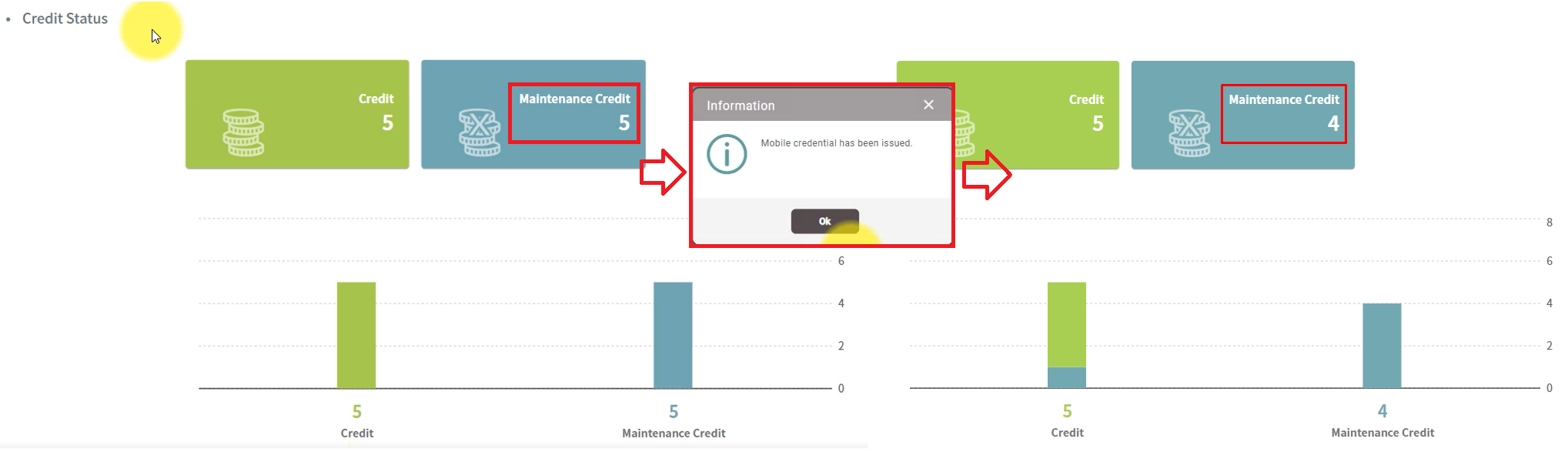
6. 모바일 장치로 이메일을 확인해 모바일 크리덴셜을 생성한 뒤, 모바일 크리덴셜로 인증하십시오.
6-1. 사용자의 모바일 장치로 BioStar 2에 새로 등록한 사용자의 이메일을 확인하여 전송 받은 다운로드 링크를 클릭하십시오.
6-2. 요청된 항목의 입력 필드에 올바른 값이 입력되었는지 확인하십시오.
6-3. 모바일 장치에서 BLE 또는 NFC 기능을 실행하십시오.
6-4. 모바일 크리덴셜을 장치에 가까이 대십시오.
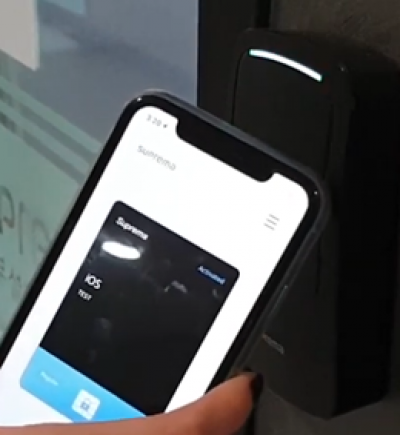
모바일 크리덴셜 사용에 대한 튜토리얼 - YouTube 링크
How to use your mobile credential – Android/BLE
How to use your mobile credential – Android/NFC
How to use your mobile credential – iPhone/BLE
7. 추가 단계 I: 크레딧 개수를 확인하는 방법
- 슈프리마 모바일 크리덴셜 포털에 로그인하십시오.
- 사이트 및 라이센스를 클릭하십시오.
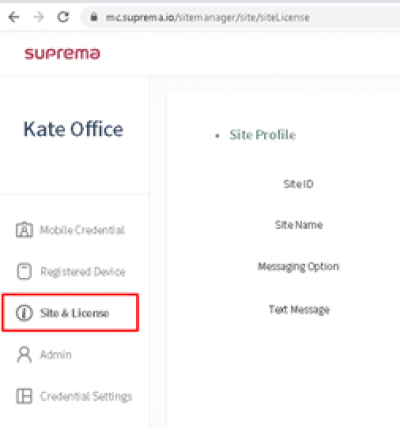
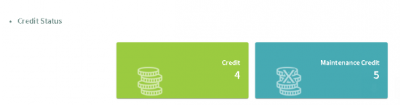
무료로 제공되는 5개의 크레딧 외의 크레딧 라이선스 구입에 대해서는 슈프리마 또는 MOCA 시스템의 영업 담당자에게 문의하십시오.
8. 추가 단계 II: 크리덴셜 개수를 확인하는 방법
- G슈프리마 모바일 크리덴셜 포털에 로그인하십시오.
- 사이트 및 라이센스를 클릭하십시오.
- 발급된 크리덴셜: 목록에 있는 발급된 모바일 크리덴셜의 개수입니다. 모바일 크리덴셜이 목록에서 삭제되면 발급된 것으로 표시되지 않습니다. 따라서 모바일 크리덴셜 데이터를 목록에 보관하면서 크리덴셜을 삭제하는 경우를 최소화해야 합니다.
- 보유 가능 크리덴셜: 발급되었거나 발급 가능한 모바일 크리덴셜의 총 개수입니다.
모바일 크리덴셜에 대한 추가 정보
- 모바일 크리덴셜을 발급할 때 사용자 이름에 스페이스와 숫자 및 일부 기호(_)를 입력할 수 있습니다.
- 카드가 차단될 경우, 카드 번호는 설정 > 카드 > 블랙리스트 카드에서 업데이트됩니다.
- 사용자를 삭제하면 슈프리마 모바일 크리덴셜 포털에서 발급된 카드는 자동으로 삭제됩니다.
- 모든 사용자를 삭제하더라도 관리자는 유지되며, 관리자용 모바일 크리덴셜 또한 유지됩니다.
모바일 크리덴셜 관련 참조 링크
- 슈프리마 공식 웹 사이트 - Mobile Credential 페이지 : Suprema Mobile Credential
- 슈프리마 모바일 크리덴셜 포털 : 링크
- 슈프리마 모바일 크리덴셜 포털 사용자 가이드 : 링크
- MOCA 시스템 Youtube 채널 : 링크
모바일 크리덴셜 Q&A
Q 1 > 모바일 크리덴셜 라이선스 정책을 확인하고, 모바일 크리덴셜을 구매하려면 어떻게 하나요?
A 1 > 슈프리마의 영업 담당자에게 문의하십시오. 또는 슈프리마의 공식 웹 사이트를 통해 문의하십시오. (링크)
Q 2 > 슈프리마 모바일 크리덴셜과 BioStar 2 모바일 카드의 차이점은 무엇인가요?
A 2 > 다음 문서를 참조하십시오. (링크)
Q 3 > 만약 BioStar 2 모바일 카드를 사용하고 있다면, 계속 사용이 가능한가요? BioStar 2 모바일 카드에 대한 정책을 알려 주세요.
A 3 > 다음 문서를 참조하십시오. 이 링크의 문서를 확인하려면 로그인하십시오. (링크)